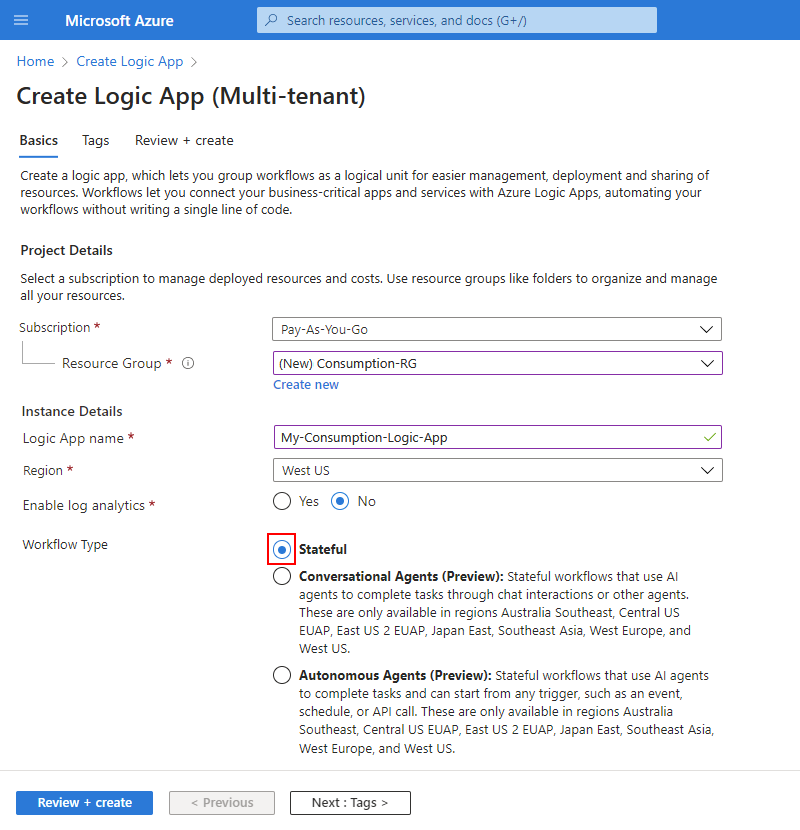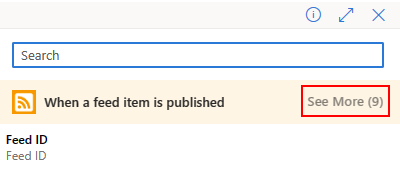Observação
O acesso a essa página exige autorização. Você pode tentar entrar ou alterar diretórios.
O acesso a essa página exige autorização. Você pode tentar alterar os diretórios.
Aplica-se a: Aplicativos Lógicos do Azure (Consumo)
Este início rápido mostra como criar um fluxo de trabalho automatizado que monitora um feed RSS e envia notificações por email. Você configurará um fluxo de trabalho de lógica de consumo usando as seguintes operações de conector:
- O conector RSS, que fornece um gatilho para verificar um feed RSS.
- O conector do Outlook do Office 365, que fornece uma ação para enviar um email.
Os fluxos de trabalho de consumo são executados em Azure Logic Apps multilocatários. Depois de concluir este início rápido, seu fluxo de trabalho será semelhante ao seguinte exemplo:
Dica
Para saber mais, você pode fazer estas perguntas ao Copilot no Azure:
- O que são os Aplicativos Lógicos do Azure?
- O que é um fluxo de trabalho de app de lógica de consumo?
- O que é o conector RSS?
- O que é o conector do Outlook do Office 365?
Para localizar o Azure Copilot, na barra de ferramentas do portal do Azure, selecione Copilot.
Este exemplo usa operações de dois conectores entre os mais de 1.400 conectores que você pode usar em um fluxo de trabalho. Embora esse exemplo seja baseado em nuvem, os Aplicativos Lógicos do Azure dão suporte a fluxos de trabalho que conectam aplicativos, dados, serviços e sistemas entre ambientes de nuvem, locais e híbridos.
Para criar e gerenciar um fluxo de trabalho de aplicativo lógico de Consumo usando outras ferramentas, confira os seguintes guias de início rápido:
- Criar e gerenciar fluxos de trabalho de logic app no Visual Studio Code
- Criar e gerenciar fluxo de trabalho de aplicativos lógicos usando a CLI do Azure
Para criar um fluxo de trabalho de aplicativo lógico Standard que é executado nos Aplicativos Lógicos do Azure de locatário único, consulte Criar um exemplo de fluxo de trabalho de aplicativo lógico Standard usando o portal do Microsoft Azure.
Pré-requisitos
Uma conta e uma assinatura do Azure. Obtenha uma conta gratuita do Azure.
Conta de email como o Office 365 Outlook ou Outlook.com.
Observação
Este início rápido usa o Office 365 Outlook, que requer uma conta corporativa ou de estudante. Outlook.com requer uma conta pessoal da Microsoft. No caso de outros provedores de email, confira Conectores para os Aplicativos Lógicos do Azure.
Acesso de rede aos recursos do Azure.
Se você estiver por trás de um firewall corporativo, consulte os requisitos de endereço IP para Azure Logic Apps. Para conectores, consulte endereços IP de saída de conectores gerenciados.
Criar um recurso de aplicativo de lógica de consumo
Entre no portal do Azure com sua conta do Azure.
Na caixa de pesquisa do portal do Azure, insira aplicativos lógicos e selecione Aplicativos lógicos.
Na barra de ferramentas da página Aplicativos lógicos, selecione Adicionar.
A página Criar Aplicativo Lógico é exibida e mostra as seguintes opções:
Plano Descrição Consumo Cria um recurso de aplicativo lógico compatível com apenas um fluxo de trabalho, que é executado em Aplicativos Lógicos do Azure multilocatários e usa o modelo de Consumo para cobrança. Standard Cria um recurso de aplicativo lógico compatível com vários fluxos de trabalho. Você tem as seguintes opções:
- Plano de Serviço de Fluxo de Trabalho: os fluxos de trabalho são executados em Aplicativos Lógicos do Azure com locatário único e usam o modelo Standard para cobrança.
- Ambiente do Serviço de Aplicativo V3: os fluxos de trabalho são executados em Aplicativos Lógicos do Azure com locatário único e usam um plano de Ambiente do Serviço de Aplicativo para cobrança.
- Híbrido: os fluxos de trabalho são executados localmente e em várias nuvens usando o KEDA (Dimensionamento Automático controlado por eventos) do Kubernetes. Para obter mais informações, confira Criar fluxos de trabalho Standard para implantação híbrida.Na página Criar Aplicativo Lógico , selecione Consumo (Multilocatário)>Selecionar.
Na guia Noções básicas , forneça as seguintes informações para o recurso de aplicativo lógico:
Propriedade Obrigatório Valor Descrição Assinatura Sim < Nome da assinatura do Azure> Seu nome da assinatura do Azure.
Este exemplo usa Pagamento Conforme o Uso.Grupo de Recursos Sim < Azure-resource-group-name> O grupo de recursos do Azure em que o seu aplicativo lógico e os recursos relacionados são criados. Forneça um nome exclusivo entre regiões e contenha apenas letras, números, hifens (-), sublinhados (_), parênteses (()) ou períodos (.).
Esse exemplo cria um grupo de recursos chamado Consumption-RG.Nome do Aplicativo Lógico Sim < logic-app-name> Forneça um nome exclusivo entre regiões e contenha apenas letras, números, hifens (-), sublinhados (_), parênteses (()) ou períodos (.).
Esse exemplo cria um recurso de aplicativo lógico chamado My-Consumption-Logic-App.Região Sim < Região do Azure> A região do datacenter do Azure para o aplicativo lógico.
Este exemplo usa Oeste dos EUA.Habilitar a análise de logs Sim Não Altere essa opção somente quando desejar habilitar o log de diagnósticos. Para esse início rápido, mantenha a seleção padrão. Tipo de fluxo de trabalho Sim Com estado O tipo de fluxo de trabalho a ser criado. Todos os fluxos de trabalho de Consumo são com estado, o que significa que o fluxo de trabalho salva e armazena automaticamente as informações do histórico de execução, como status, entradas e saídas.
Observação: este início rápido se concentra na criação de um fluxo de trabalho não agente. A menos que Stateful não esteja selecionado, você não precisará alterar nada nesta seção. Em regiões que não dão suporte a fluxos de trabalho agente, as opções de tipo de fluxo de trabalho não estão disponíveis.
Para obter informações sobre fluxos de trabalho agente, consulte:
- Criar fluxos de trabalho do agente de IA autônomo nos Aplicativos Lógicos do Azure
- Criar fluxos de trabalho de agente de IA conversacional nos Aplicativos Lógicos do AzureObservação
As zonas de disponibilidade são habilitadas automaticamente para fluxos de trabalho de aplicativo lógico de consumo novos e existentes em regiões do Azure que dão suporte a zonas de disponibilidade. Para obter mais informações, veja Confiabilidade no Azure Functions e Proteger aplicativos lógicos contra falhas de região com zonas de disponibilidade e redundância de zona.
Quando terminar, suas configurações são semelhantes ao exemplo a seguir:
Quando estiver tudo pronto, selecione Examinar + criar. Na página de validação que aparece, confirme todas as informações fornecidas e selecione Criar.
Após o Azure implantar o recurso de aplicativo lógico com êxito, selecione Ir para o recurso. Ou encontre e selecione seu recurso de aplicativo lógico usando a caixa de pesquisa do Azure.
Adicionar o gatilho
Um fluxo de trabalho sempre começa com um só gatilho, que especifica a condição a ser atendida antes da execução de qualquer ação posterior no fluxo de trabalho. Sempre que o gatilho é acionado, os Aplicativos Lógicos do Azure criam e executam uma instância de fluxo de trabalho. Se o gatilho não for acionado, nenhuma instância será criada nem executada.
Este exemplo usa um gatilho RSS que verifica um feed RSS de acordo com um agendamento específico. Se houver um novo item no feed, o gatilho será acionado e uma nova instância de fluxo de trabalho é criada e executada. Se houver vários novos itens entre as verificações, o gatilho será acionado para cada item e uma nova instância de fluxo de trabalho separada será executada para cada item. Por padrão, as instâncias de fluxo de trabalho que são criadas ao mesmo tempo também são executadas ao mesmo tempo ou simultaneamente.
Na barra lateral do recurso do aplicativo lógico, em Ferramentas de Desenvolvimento, selecione o designer para abrir o fluxo de trabalho.
Siga as etapas gerais para adicionar o gatilho RSS chamado Quando um item de feed é publicado.
No painel de gatilho, forneça as seguintes informações:
Parâmetro Obrigatório Valor Descrição A URL do RSS feed Sim < RSS-feed-URL> A URL do RSS feed a ser monitorada.
Este exemplo usa o RSS feed do Wall Street Journal em https://feeds.content.dowjones.io/public/rss/RSSMarketsMain. No entanto, você pode usar qualquer feed RSS que não exija a autorização HTTP. Escolha um RSS feed publicado com frequência, de modo que possa testar o fluxo de trabalho com facilidade.A propriedade escolhida será usada para determinar quais itens são novos Não PublishDate A propriedade que determina quais itens são novos. Intervalo Sim 30 O número de intervalos de espera entre as verificações do feed.
Este exemplo usa 30 como o intervalo porque esse valor é o intervalo mínimo para o gatilho do RSS.Frequência Sim Minute A unidade de frequência a ser usada para cada intervalo.
Este exemplo usa Minuto como frequência.Fuso horário Não < fuso horário> O fuso horário a ser usado para verificar o feed RSS. Hora de início Não < hora de início> A hora de início a ser usada para verificar o feed do RSS. Salve seu fluxo de trabalho. Selecione Salvar na barra de ferramentas do designer.
Esta etapa publica automaticamente o recurso de aplicativo lógico e o fluxo de trabalho ao vivo no portal do Azure. No entanto, o fluxo de trabalho ainda não faz nada além de disparar o gatilho para verificar o feed RSS, com base no agendamento especificado. Em uma seção posterior, você adiciona uma ação para especificar o que deseja que aconteça quando o gatilho for acionado.
Devido ao comportamento de codificação dupla padrão desse gatilho RSS , você deve editar a definição de gatilho para remover o comportamento:
Na barra de ferramentas do designer , selecione Exibição de código.
Importante
Não selecione a guia Exibição de código no painel de informações do gatilho. Essa guia abre o modo de exibição de código no modo somente leitura.
No editor de código, localize a linha
"feedUrl": "@{encodeURIComponent(encodeURIComponent('https://feeds.content.dowjones.io/public/rss/RSSMarketsMain'))}".Remova a função extra nomeada
encodeURIComponent()para que você tenha apenas uma instância, por exemplo:"feedUrl": "@{encodeURIComponent('https://feeds.content.dowjones.io/public/rss/RSSMarketsMain')}"
Salve suas alterações. Na barra de ferramentas de exibição de código, selecione Salvar.
Sempre que você salva alterações em seu fluxo de trabalho no modo de exibição de código ou designer, o Azure publica instantaneamente essas alterações ao vivo no portal do Azure.
Volte para o designer. Na barra de ferramentas de exibição de código, selecione Designer.
Na próxima seção, você adicionará a ação a ser executada quando a condição de gatilho for atendida, o que faz com que o gatilho seja acionado.
Adicionar uma ação
Após o gatilho, uma ação é qualquer etapa subsequente que executa alguma operação no fluxo de trabalho. Qualquer ação pode usar as saídas de qualquer operação anterior, incluindo o gatilho. Você pode adicionar quantas ações forem necessárias para seu cenário até o limite do fluxo de trabalho e criar caminhos de ação ou branches diferentes.
Este exemplo usa uma ação do Outlook do Office 365 que envia um email sempre que o gatilho é acionado para um novo item de feed RSS. Se houver vários novos itens entre as verificações de gatilho, você receberá vários emails.
No designer, siga as etapas gerais para adicionar uma ação de conector que envia email, por exemplo:
Se você tiver uma conta corporativa ou de estudante da Microsoft, adicione a ação do conector Office 365 Outlook denominada Enviar um email.
Se você tiver uma conta Microsoft pessoal, adicione a ação do conector Outlook.com denominada Enviar um email.
Este exemplo continua com a ação do conector Office 365 Outlook denominada Enviar um email.
Se você usar outro serviço de email compatível no fluxo de trabalho, a interface do usuário poderá parecer um pouco diferente. No entanto, os conceitos básicos para se conectar a outro serviço de email permanecem os mesmos.
Se o serviço de email selecionado solicitar que você se conecte e autentique sua identidade, conclua esta etapa agora.
Muitos conectores exigem que você primeiro crie uma conexão e autentique sua identidade antes de continuar. Este exemplo usa autenticação manual para conectar ao Outlook do Office 365. No entanto, outros serviços podem dar suporte a tipos de autenticação diferentes ou usá-los. De acordo com o seu cenário, você pode lidar com a autenticação de conexão de várias maneiras.
Para obter mais informações, consulte:
No painel de informações de ação, forneça as seguintes informações a serem incluídas no email:
Na caixa Para, insira o endereço de email do destinatário. Para teste, use seu endereço de email.
Quando você seleciona dentro da caixa Para ou outras caixas de edição, as opções aparecem para abrir a lista de conteúdo dinâmico (ícone relâmpago) ou o editor de expressão (ícone de fórmula). A lista de conteúdo dinâmico mostra todas as saídas de operações anteriores que você pode selecionar como entradas para a ação atual. O editor de expressões permite que você use funções e saídas de operação para trabalhar com dados. Por enquanto, você pode ignorar essas opções. A próxima etapa usará a lista de conteúdo dinâmico.
Na caixa Assunto, insira o assunto do email.
Para este exemplo, inclua a saída do gatilho para mostrar o título do item RSS seguindo estas etapas:
Insira o seguinte texto com um espaço em branco à direita:
New RSS item:Com o cursor ainda na caixa Assunto, selecione a lista de conteúdo dinâmico (ícone de raio).
Na lista de conteúdo dinâmico que se abre, em Quando um item de feed é publicado, selecione Título do Feed, que é uma saída de gatilho que faz referência ao título do item RSS.
Se não houver saídas disponíveis em Quando um item de feed for publicado, selecione Ver mais.
Quando terminar, o assunto de email será semelhante ao seguinte exemplo:
Observação
Se você selecionar uma saída que faça referência a uma matriz, o designer adicionará automaticamente um loop Para cada em torno da ação que faz referência à saída. Dessa forma, seu fluxo de trabalho processa a matriz executando a mesma ação em cada item da matriz.
Para remover o loop, arraste a ação filha para fora do loop e, em seguida, exclua o loop.
Na caixa Corpo, insira o conteúdo do email.
Para este exemplo, inclua cada linha de texto descritivo, seguida pelas saídas correspondentes do gatilho de RSS. Para adicionar linhas em branco em uma caixa de edição, pressione Shift + Enter.
Texto descritivo Propriedade Descrição Title:Título do feed O título do item. Date published:Feed publicado em Data e hora de publicação do item. Link:Link principal do feed A URL para o item.
Salve seu fluxo de trabalho.
Testar seu fluxo de trabalho
Para confirmar se o fluxo de trabalho é executado corretamente, aguarde até que o gatilho seja acionado ou execute manualmente o fluxo de trabalho.
- Na barra de ferramentas do designer, no menu Executar, selecione Executar.
Se o RSS feed tiver novos itens, o fluxo de trabalho enviará um email para cada novo item. Caso contrário, o fluxo de trabalho aguardará até o próximo intervalo verificar o RSS feed novamente.
A captura de tela a seguir mostra um exemplo de email enviado pelo exemplo de fluxo de trabalho. O email inclui os detalhes de cada saída do gatilho que você selecionou, além do texto descritivo incluído para cada item.
Solução de problemas
Se você não receber emails do fluxo de trabalho conforme o esperado:
Verifique o lixo eletrônico ou a pasta de spam da sua conta de email, caso a mensagem tenha sido filtrada incorretamente.
Verifique se o RSS feed que você está usando tem itens publicados desde a última verificação agendada ou manual.
Limpar os recursos
Ao concluir este início rápido, exclua o recurso de aplicativo lógico de exemplo e todos os recursos relacionados excluindo o grupo de recursos que você criou para este exemplo.
Na caixa de busca do Azure, insira os grupos de recursos e selecione Grupos de recursos.
Localize e selecione o grupo de recursos de seu aplicativo lógico. No painel Visão geral, selecione Excluir grupo de recursos.
Quando o painel de confirmação for exibido, insira o nome do grupo de recursos e selecione Excluir.
Próximas etapas
Neste guia de início rápido, você criou seu fluxo de trabalho de aplicativo lógico de Consumo no portal do Azure para verificar um RSS feed e enviar um email para cada novo item. Para saber mais sobre fluxos de trabalho agendados avançados, confira o seguinte tutorial: